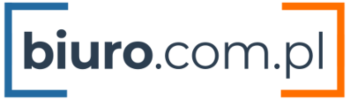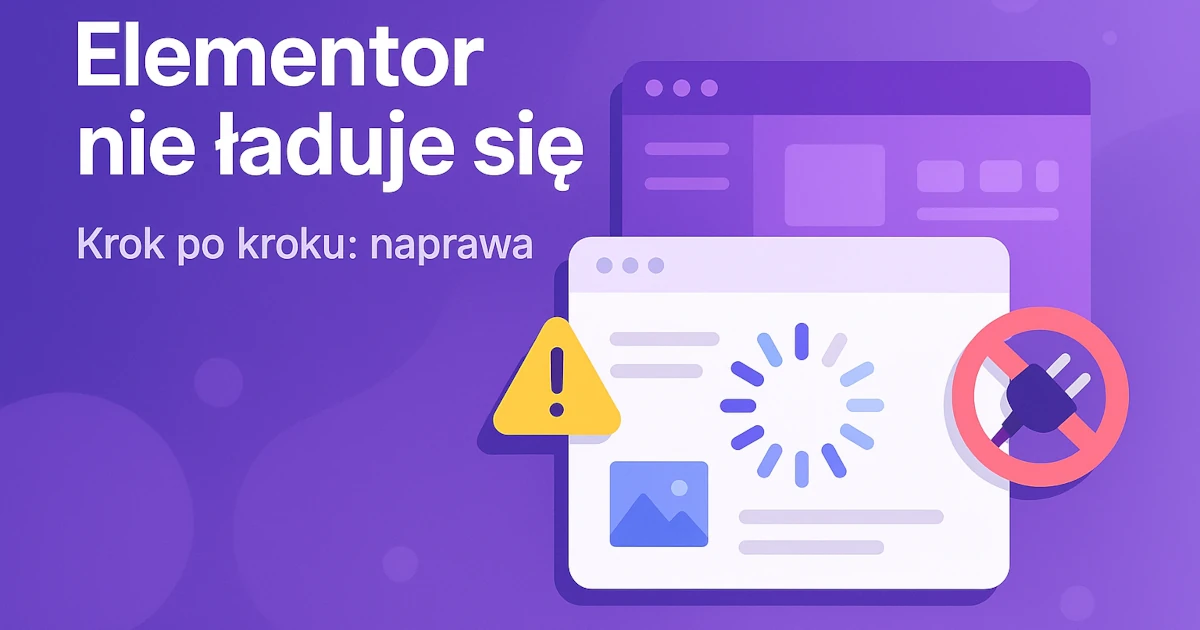Jak naprawić WordPress gdy nie ładuje się Elementor.
Elementor to jeden z najpopularniejszych kreatorów stron dla WordPress. W większości przypadków działa bezproblemowo, ale czasem edytor nie wczytuje się albo zatrzymuje na ekranie ładowania. Może to wynikać z problemów z konfiguracją serwera, błędów wtyczek, konfliktów z motywem albo zbyt małych zasobów.
Poniżej znajdziesz najczęstsze przyczyny i sposoby naprawy.
Konflikty wtyczek i motywów
- Najczęstsza przyczyna to kolizja z inną wtyczką. Spróbuj wyłączyć wszystkie dodatki poza Elementorem i Elementor Pro. Jeśli edytor zacznie działać, włączaj wtyczki kolejno, aby znaleźć winowajcę.
- Podobny problem może powodować motyw – zwłaszcza jeśli jest źle zakodowany lub od dawna nieaktualizowany. Dla testu przełącz się na motyw Hello Elementor albo Twenty Twenty-Four i sprawdź, czy problem ustąpi.
Brak aktualizacji
- Stare wersje WordPressa, motywów lub wtyczek potrafią ze sobą kolidować.
- Zawsze upewnij się, że masz najświeższą wersję WordPress, Elementora i Elementor Pro. Twórcy regularnie poprawiają błędy i optymalizują wydajność edytora.
- Aktualizacje są szczególnie ważne po większych zmianach w samym WordPressie – np. po wydaniu nowych wersji głównych (6.4, 6.5 itd.), gdy zmienia się sposób ładowania bloków i bibliotek JS.
Tryb bezpieczny (Safe Mode)
- Elementor ma wbudowany Tryb bezpieczny. Tymczasowo wyłącza motyw i wszystkie wtyczki, uruchamiając edytor w środowisku „czystym”.
- Jeśli w tym trybie edytor działa, oznacza to, że winny jest motyw albo jedna z wtyczek. To najprostsza metoda diagnostyki bez konieczności ręcznego wyłączania wszystkiego.
Jak włączyć Tryb Bezpieczny (Safe Mode) w Elementorze — wersja 2025
- Zaloguj się do panelu WordPress jako administrator.
- W lewym menu nawigacyjnym przejdź do Elementor → Narzędzia (Elementor → Tools).
- W zakładce Narzędzia (Tools) znajdziesz sekcję Tryb awaryjny (Safe Mode).
- Przełącz opcję „Włącz”
- Kliknij Save Changes lub „Zapisz zmiany”.
- Teraz otwórz edytor Elementor na którejś stronie/postie. Powinieneś zobaczyć, że edytor działa w trybie bezpiecznym — często pojawia się przy tym komunikat informujący, że jesteś w Safe Mode.
Limity PHP i ustawienia serwera
- Elementor wymaga odpowiednich zasobów serwera:
- PHP minimum 7.4 (zalecane 8.3+),
- co najmniej 128 MB pamięci PHP, a najlepiej 256 MB,
- maksymalny czas wykonywania skryptów (max_execution_time) przynajmniej 300 sekund w przypadku dużych stron.
- Te wartości możesz zmienić w pliku wp-config.php, php.ini lub w panelu hostingu.
- Jeśli korzystasz z zabezpieczeń serwera (np. ModSecurity), mogą one blokować zapytania AJAX używane przez Elementora. Wtedy warto sprawdzić logi błędów i ewentualnie poprosić support hostingu o dostosowanie reguł.
Problemy z przeglądarką i cache
- Czasem przyczyną jest po prostu przeglądarka – spróbuj wyczyścić cache lub otworzyć edytor w trybie incognito.
- Wyłącz rozszerzenia do blokowania reklam czy skryptów – mogą one blokować pliki JS wymagane przez Elementora.
- Jeśli używasz wtyczki cache (np. WP Rocket, LiteSpeed Cache), spróbuj tymczasowo wyłączyć jej funkcje optymalizacji JS/CSS.
Ustawienia eksperymentalne w Elementorze
- W panelu Elementor → Ustawienia → Funkcje eksperymentalne znajdziesz opcje dotyczące sposobu ładowania zasobów.
- Włączenie funkcji Improved Asset Loading lub przełączenie trybu Loader Method bywa pomocne przy problemach z edytorem.
- Te ustawienia można testować bez ryzyka – zawsze możesz wrócić do wartości domyślnych.
Problemy z bazą danych i URL
- Jeśli edytor w ogóle się nie otwiera, sprawdź, czy adresy witryny (WordPress Address i Site Address w ustawieniach ogólnych) są poprawne. Błędne wpisy w bazie danych mogą powodować brak ładowania edytora.
- Czasami wina leży w uszkodzonych tabelach bazy – warto wtedy uruchomić narzędzie Napraw bazę danych dostępne w WordPress (wp-admin/maint/repair.php).
Kiedy skontaktować się ze specjalistą?
Jeśli mimo powyższych działań edytor nadal się nie wczytuje:
- sprawdź logi błędów PHP i serwera,
- przeanalizuj konsolę w przeglądarce (skrót F12 → zakładka „Konsola”),
- jeśli widzisz powtarzające się błędy JS lub 500 Internal Server Error, najlepiej poprosić o pomoc support hostingu lub dewelopera WordPress.
Problemy z ładowaniem Elementora często mają prozaiczne przyczyny, ale czasem wymagają analizy serwera lub bazy danych. Dlatego warto zacząć od prostych kroków (aktualizacje, wyłączanie wtyczek), a jeśli problem się utrzymuje – sięgnąć po wsparcie techniczne.